Apple bloqueó algunos iPhone hasta por 53 años: si pasa esto, qué se debe hacer
- 2 Días, 15 Horas, 1 Minutos
- Infobae.com
- Internacional
Apple bloqueó algunos iPhone hasta por 53 años: si pasa esto, qué se debe hacer

Esto le ocurrió a un usuario de Reddit con su iPhone 4 o 4S. Alguien le recomendó conectar el dispositivo a una computadora y usar iTunes para ajustar la fecha y hora del celular, pero el intento no tuvo éxito 
Un usuario compartió en Reddit que su antiguo iPhone quedó bloqueado durante un insólito período de 53 años. “Mi celular de séptimo grado quiere que espere 53 años antes de volver a intentar desbloquearlo”, escribió.
En la imagen que acompañó la publicación se puede ver un iPhone 4 o 4s con un mensaje en la pantalla de bloqueo que dice: iPhone desactivado. Intenta nuevamente en 27.763.256 minutos.
Más allá de lo curioso del mensaje, el usuario se encontró con un verdadero problema: no había forma aparente de volver a acceder al dispositivo.

Ante esta situación, otro participante del foro le sugirió: “Conecta el cargador a tu PC e instala iTunes. Abrí la aplicación y luego conecta el iPhone 4 o 4s. La hora de la computadora debería sincronizarse automáticamente con el iPhone”.
El autor del post intentó seguir esa recomendación, pero se encontró con una nueva dificultad: “No veo la opción para descargar iTunes como programa”, explicó, haciendo referencia a los cambios recientes en la forma en que Apple distribuye su software.
Qué hacer si mi iPhone se bloquea por 53 años
Cuando un iPhone queda completamente bloqueado y aparece un mensaje indicando que permanecerá así durante años, la solución más efectiva es restaurarlo manualmente.

No obstante, este procedimiento tiene una desventaja importante: todos los datos del dispositivo se eliminarán, a menos que se cuente con una copia de seguridad previa en iCloud o en una computadora.
Para realizar la restauración es necesario conectar el iPhone a un ordenador. Dependiendo del sistema operativo, se requerirá una herramienta distinta:
- En Mac con macOS 10.15 Catalina o versiones posteriores, se utiliza la aplicación Finder.
- En Mac con macOS 10.14 Mojave o versiones anteriores, se necesita iTunes.
- En Windows, será necesario descargar la aplicación Dispositivos Apple.
Los pasos a seguir en cualquier ordenador son los siguientes:
Apaga el iPhone
Mantén presionado el botón lateral o superior (según el modelo) hasta que aparezca el control deslizante. Luego, desliza para apagarlo.

Activa el modo recuperación
Conecta el iPhone al ordenador mientras mantienes presionado el botón correspondiente:
- iPhone 8 o posterior: mantén presionado el botón lateral.
- iPhone 7 y 7 Plus: mantén presionado el botón de bajar volumen.
- iPhone 6s o modelos anteriores: mantén presionado el botón de inicio.
Suelta el botón solo cuando veas en pantalla el ícono de un cable conectado a una computadora.
Abre Finder, iTunes o la app Dispositivos Apple, según el sistema operativo:
- En Mac con macOS Catalina (10.15) o posterior: utiliza Finder.
- En Mac con macOS Mojave (10.14) o anterior: usa iTunes.
- En Windows: descarga la aplicación Dispositivos Apple desde Microsoft Store.

Selecciona el iPhone detectado por el sistema.
Aparecerá una ventana con dos opciones: Restaurar o Actualizar. Elige Restaurar.
Espera a que finalice la restauración.
El sistema descargará el software necesario y restaurará el dispositivo a su configuración original. Este proceso puede tardar varios minutos. Si pasan más de 15 minutos y el iPhone sale del modo recuperación, repite los pasos anteriores.
Configura el iPhone
Una vez restaurado, podrás configurarlo como nuevo o recuperar una copia de seguridad almacenada previamente en iCloud o en tu computadora.
Qué características tenía el iPhone 4

El iPhone 4, lanzado en 2010, marcó un cambio en el diseño de Apple. Tenía una carcasa de vidrio y bordes metálicos planos, con una pantalla de 3.5 pulgadas Retina Display de alta resolución.
Incorporaba una cámara trasera de 5 megapíxeles con flash LED y grabación en HD, y una cámara frontal para videollamadas con FaceTime. Funcionaba con el procesador A4 y el sistema operativo iOS 4.
Incluía botón físico de inicio, conector de 30 pines y ranura para microSIM. Fue el primer modelo en contar con una pantalla de alta densidad de píxeles, destacándose por su nitidez.
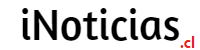

0 Comentarios